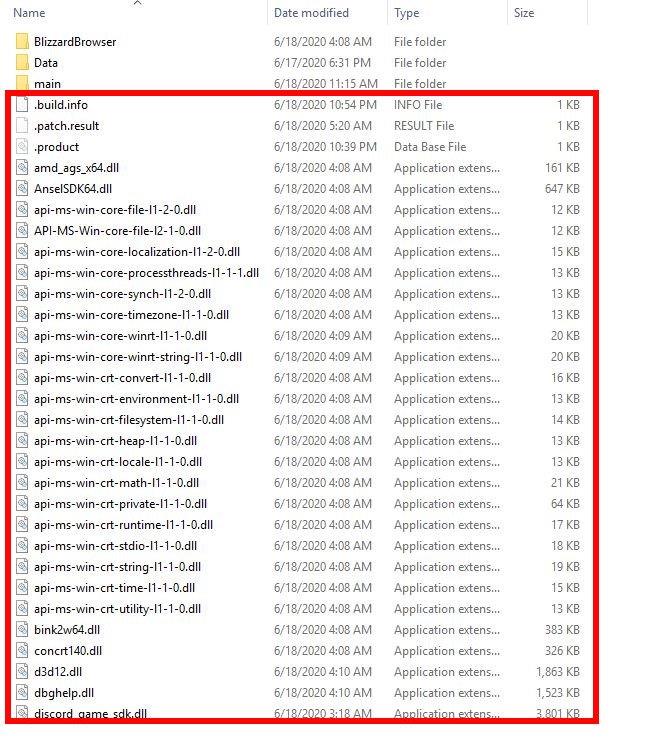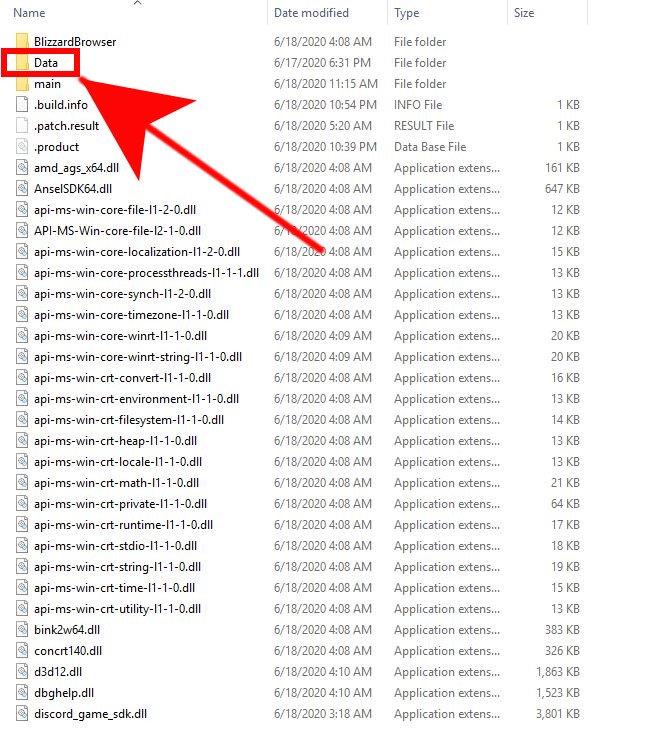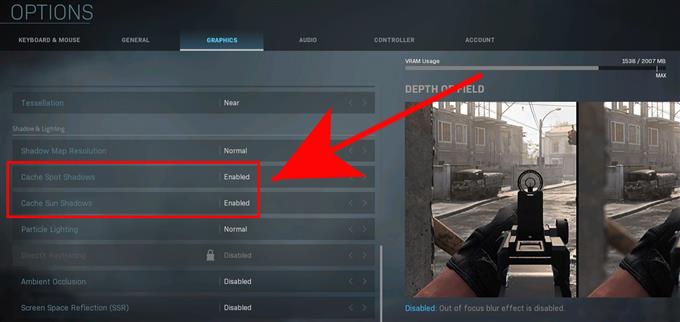Vor ein paar Monaten haben viele Benutzer angefangen, sich über den Warzone Dev-Fehler 6036 von Call Of Duty zu beschweren. Obwohl Activision seitdem bereits eine Reihe von Spiel-Patches veröffentlicht hat, scheint der Fehler zu diesem Zeitpunkt weiterhin zu bestehen. Wenn Sie einer der unglücklichen Spieler mit diesem Problem sind, zeigt Ihnen dieses Handbuch einige der möglichen Lösungen, die Sie ausprobieren können.
Alle Vorschläge in diesem Artikel werden von anderen Spielern geteilt, die es geschafft haben, dieses Problem selbst zu beheben. Es gibt noch keine offizielle Korrektur vom Spieleentwickler, obwohl wir festgestellt haben, dass nicht mehr so viele Benutzer dies melden wie vor einigen Monaten.
Was ist Call Of Duty Warzone Dev Fehler 6036?
Obwohl Activision kein offizielles Wort über die wahre Natur dieses Fehlers gibt, scheint das Problem durch einige veraltete oder beschädigte Spieledateien verursacht zu werden, da sich die von den Benutzern gemeinsam genutzten Lösungen darauf konzentrieren, temporäre Dateien zu löschen oder das Spiel zu reparieren.
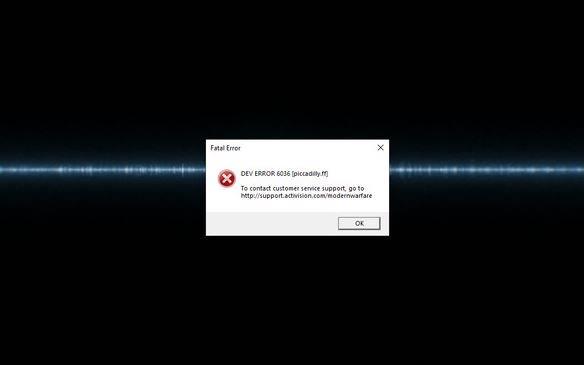
Dieser Fehler trat Wochen nach der Veröffentlichung von Warzone auf und wurde auch nach mehreren Patches von Activision nicht endgültig behoben.
Was sind die Gründe für den Call Of Duty Warzone Dev-Fehler 6036??
Zu diesem Zeitpunkt hat die Gaming-Community die wahren Gründe für diesen Fehler nicht identifiziert. Es gibt jedoch einige mögliche Ursachen, die wir derzeit für den Warzone Dev Error 6036 identifiziert haben.
Beschädigter Patch oder Update.
Kein Spiel ist jemals perfekt und von Zeit zu Zeit treten Ineffizienzen oder Fehler beim Codieren auf. Auch nach einigen Monaten befindet sich Call Of Duty Warzone noch in der Kinderkrankheitsphase und ist daher anfällig für Störungen. Wenn Updates veröffentlicht werden, um festgestellte Probleme zu beheben, können nach einiger Zeit neue Fehler auftreten. Dieser Zyklus der Fehlererkennung, Veröffentlichung von Patches und des Auftretens neuer Fehler ist zu erwarten.
Im Moment ist eine beträchtliche Anzahl von Benutzern auf Dev Error 6036 gestoßen, und es sieht so aus, als ob dies durch ein schlechtes Update verursacht wurde.
Beschädigte Spieledateien.
Ein weiterer möglicher Grund für Dev Error 6036 ist eine beschädigte oder beschädigte Spieldatei. Eine Reihe von Benutzern hat dieses Problem behoben, indem sie den Datenordner des Spiels aktualisiert und das Spiel über den Battle.net-Client repariert haben.
Störungen durch Programme von Drittanbietern.
In anderen Fällen können Hintergrundanwendungen und andere Programme, die den Arbeitsspeicher eines Computers belasten, auch den Dev-Fehler 6036 auslösen. Dies bedeutet, dass das Spiel abstürzen und den Dev-Fehler 6036 auslösen kann, wenn der PC-Speicher Ihres PCs knapp wird.
So beheben Sie den Call of Duty Warzone Dev-Fehler 6036?
Im Folgenden finden Sie die Lösungen, mit denen Sie versuchen können, dieses Problem zu beheben. Denken Sie daran, dass keines dieser Dinge in einem bestimmten Fall garantiert funktioniert, obwohl es Berichte gibt, dass viele Benutzer davon profitieren, seit das Problem vor einigen Monaten begann.
- Erzwinge ein erneutes Update des Spiels.
Diese Lösung wurde von einem Benutzer im offiziellen Activision-Forum geteilt. Diese mögliche Lösung löscht einzelne Dateien im Hauptinstallationsordner von Call of Duty Modern Warfare. So geht’s:
-Schließen Sie das Call of Duty Warzone-Spiel, wenn es ausgeführt wird.
-Navigieren Sie zu Ihrem Hauptinstallationsordner für Call of Duty Modern Warfare. Die Standardeinstellung befindet sich normalerweise in C: \ Programme (x86). Sie kann jedoch unterschiedlich sein, wenn Sie einen anderen Installationspfad haben.
-Wenn Sie den Ordner „Call of Duty Modern Warfare“ gefunden haben, öffnen Sie ihn.
-Löschen Sie alle Dateien im Ordner mit Ausnahme von Blizzardbrowser, Data und Main.
-Starten Sie das Spiel neu, indem Sie es vom Battle.net-Client aus starten.
-Wenn Sie die Fehlermeldung erhalten, dass das Spiel beschädigt ist, fahren Sie mit der Update-Option fort.
- Löschen Sie den Datenordner.
Die andere modifizierte Möglichkeit, das Spiel zu zwingen, sich selbst zu aktualisieren, besteht darin, nur den Datenordner zu löschen und den Rest der Ordner und Dateien intakt zu lassen. Hier ist wie:
-Schließen Sie das Call of Duty Warzone-Spiel, wenn es ausgeführt wird.
-Navigieren Sie zu Ihrem Hauptinstallationsordner für Call of Duty Modern Warfare. Die Standardeinstellung befindet sich normalerweise in C: \ Programme (x86). Sie kann jedoch unterschiedlich sein, wenn Sie einen anderen Installationspfad haben.
-Wenn Sie den Ordner „Call of Duty Modern Warfare“ gefunden haben, öffnen Sie ihn.
-Löschen Sie die Daten Ordner.
-Starten Sie das Spiel neu, indem Sie es vom Battle.net-Client aus starten.
-Wenn Sie die Fehlermeldung erhalten, dass das Spiel beschädigt ist, fahren Sie mit der Update-Option fort.
- Deaktivieren Sie den Cache-Spot und die Cache-Sonnenschatten.
Bei einigen Benutzern hat das Ändern einiger Einstellungen, insbesondere des Cache-Spots und der Cache-Sonnenschatten, zur Behebung des Warzone-Entwicklungsfehlers 6036 beigetragen. Versuchen Sie, festzustellen, ob diese für Sie geeignet ist.
-Starte das Spiel Call of Duty Warzone.
-Klicken Sie auf Optionen.
-Wählen Sie die Registerkarte Grafik.
-Scrollen Sie nach unten zu Cache Spot und deaktivieren Sie es.
-Scrollen Sie nach unten zu Cache Sun Shadows und deaktivieren Sie es.
-Das ist es!
Holen Sie sich Hilfe von uns.
Haben Sie Probleme mit Ihrem Telefon? Kontaktieren Sie uns über dieses Formular. Wir werden versuchen zu helfen. Wir erstellen auch Videos für diejenigen, die visuellen Anweisungen folgen möchten. Besuchen Sie unseren androidhow Youtube Channel zur Fehlerbehebung.